ExpressVPN ABD ve diğer Netflix ülkelerini açıyor – 2024
20’den fazla VPN’i detaylıca test ettikten sonra ExpressVPN’in hâlen Netflix’te çok iyi çalıştığını gördüm. ABD, İngiltere, Kanada ve Avustralya dâhil olmak üzere, ExpressVPN’le 20+ Netflix kütüphanesine her yerden sorunsuzca erişebiliyorsunuz. Dahası son derece yüksek hızı sayesinde, dizi ve filmleri UHD kalitede donma olmadan izlemek mümkün oluyor.
Ben yurt dışından Netflix hesabınıza erişmek istiyorsanız ExpressVPN’i kullanmanızı tavsiye ederim. ExpressVPN 30 günlük para iade garantisiyle geldiğinden memnun kalmazsanız paranızı geri alabilirsiniz. Canlı destek üzerinden müşteri hizmetlerine ulaşarak iade politikalarını testten geçirdim. İade talebimi sorgusuz sualsiz hemen onayladılar ve param da 5 gün sonra hesabıma geri yattı.
Hemen ExpressVPN ile Netflix izle!
Hızlı Rehber: ExpressVPN’le Netflix’e Erişmek için Yapılması Gereken 3 Şey
- ExpressVPN’e abone olun ve uygulamasını indirin. Birçok platformla uyumlu olan ExpressVPN’i Amazon Fire TV, smart TV’ler ve Roku’da da kullanabilirsiniz.
- Netflix hesabınızın ülkesindeki bir sunucuya bağlanın. ExpressVPN’i Netflix’in ABD, İngiltere, Japonya, Almanya, Fransa ve daha birçok farklı kütüphanesinde kullanabilirsiniz.
- Netflix site veya uygulamasına giriş yapın. Yalnızca seçtiğiniz konumda izlenebilen bir dizi veya filmi seçerek, açılıp açılmadığını kontrol edin.
Tüyo: ABD sunucusuna bağlanmışsanız Friday Night Lights ismini aratın. Eğer çıkarsa Netflix ABD’ye bağlanmışsınız demektir.
Netflix’e Erişmek İçin Neden ExpressVPN Kullanayım?
Ana Özellikler:
- 105 ülkede 3000’den fazla sunucu (Türkiye’de 1 adet) — ABD’de 26, İngiltere’de 5, Kanada’da 5, Avustralya’da 5 ve Japonya’da 5 sunucu konumu
- Netflix’i 4K UHD kalitede izletebilen yüksek bağlantı hızı
- Daha iyi bir dizi ve film keyfi sunan MediaStreamer Smart DNS
- Netflix ABD, İngiltere, Kanada, Avustralya gibi 20’ten fazla Netflix kütüphanesine erişim sağlar
- Aynı anda 8 cihazda kullanılabilir
- 7/24 canlı sohbet ve müşteri hizmetleri
- 30 günlük para iade garantisi
Netflix, VPN ve proxy kullanıcılarını engelleme işine ciddiye almaya başladığından beri Netflix’e erişebilen VPN sayısı da epey azaldı. Yaptığım testlerde, Türkiye’den tüm ExpressVPN bölgelerinin birden fazla sunucusuna bağlandım. Her denememde Netflix’e bağlanabilmiştim.
20+ Netflix Kütüphanesinde Çalışır
Testlerimde ExpressVPN’in aşağıdaki Netflix kütüphanelerine sorunsuzca erişebildiğini gördüm:
| ABD | İngiltere | Kanada | Avustralya | Hindistan | Fransa |
| Japonya | İtalya | Hollanda | Brezilya | Singapur | …ve dahası! |
ExpressVPN, Netflix ABD, İngiltere, Kanada, Fransa ve Japonya’ya erişebildiğinden Netflix’teki hemen hemen bütün dizi ve filmleri izleyebilirsiniz. Zira bu kütüphaneler Netflix içeriklerinin neredeyse tamamını kapsar.

UHD Yayınlar için Işık Hızında Bağlantılar
Test ettiğim bütün sunucularda sağladığı 220 Mbps üzeri hızla ExpressVPN denediğim en hızlı VPN’di. Bu testleri yaparken ABD, İngiltere, Kanada, Fransa, Avustralya ve Japonya sunucularına bağlandım.
Avustralya dışındaki her sunucuda 300 Mbps üzeri hız almıştım. Avustralya’dan aldığım 230 Mbps hız da Netflix’i 4K UHD kalitede izlemeye yetip de artıyordu.
Netflix henüz 8K UHD içeriklere sahip olmasa da 8K UHD içerikler için en az 100 Mbps gerekeceği söyleniyor. Yani Netflix gelecekte 8K UHD içerik sunsa bile ExpressVPN’in bunları sorunsuzca izletebileceğinden emin olabilirsiniz.
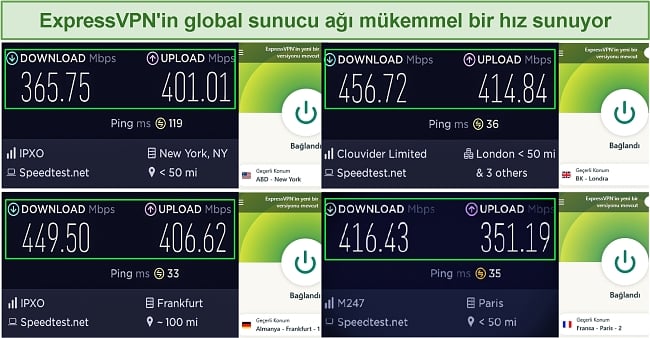
Aşağıda ExpressVPN’in en büyük Netflix kütüphanelerinin bulunduğu konumlarda yaptığım hız testlerinin sonuçlarını görebilirsiniz. VPN’siz normal hızımın 370 Mbps olduğunu belirteyim:
| Sunucu konumu | Hız (Mbps) | Sunucu konumu | Hız (Mbps) |
| ABD | İngiltere | ||
| New York | 330.04 | Docklands | 324.22 |
| Los Angeles – 1 | 329.30 | East London | 298.07 |
| Washington DC | 310.90 | London | 314.90 |
| Kanada | Fransa | ||
| Toronto | 301.90 | Paris – 1 | 327.63 |
| Toronto – 2 | 339.40 | Paris – 2 | 323.03 |
| Avustralya | Japonya | ||
| Melbourne | 238.85 | Tokyo | 301.88 |
| Sydney | 302.02 | Tokyo – 2 | 310.43 |
| Almanya | |||
| Frankfurt – 1 | 302.62 | ||
ExpressVPN’in bütün sunucuları, Netflix’te 4K UHD videoları izlemek için gerekli olan hızın en az iki katını sağladı.
Tabii unutmamak gerekir ki bir VPN kullanırken alacağınız hız; asıl internet hızınız, bulunduğunuz konum ile bağlandığınız sunucunun arasındaki mesafe ve sunucuyu aynı anda kullanan kişi sayısı gibi çeşitli faktörlere göre değişkenlik gösterebilir.
Geniş Uyumluluk ve Kolay Kullanım
ExpressVPN’in Android ve Google tabanlı smart TV’ler, Amazon Fire TV, Nvidia Shield, Android, iOS, Windows, Mac, Chromebook, yönlendiriciler ve diğer bazı platformlar için uygulaması bulunur. Bütün uygulamaları çok kullanışlı bir arayüze sahip olduğundan kullanmakta zorlanmazsınız.
Ben uygulamalarını OnePlus Smart TV ve iPhone 14+ cihazlarımda denedim ve fazlasıyla kullanışlı buldum. Bilhassa ideal bir deneyim için en iyi konumu otomatik olarak seçen Akıllı Konum özelliğini çok başarılı buldum. Ayrıca son bağlanılan yerleri de gösterdiğinden işinizi bir hayli kolaylaştırıyor.
ExpressVPN’in Smart DNS’i olan MediaStreamer’ı Android olmayan smart TV’lerin yanı sıra, Roku, PlayStation, Xbox ve VPN uygulamalarını desteklemeyen diğer bütün cihazlarda kullanabiliyorsunuz. Ancak MediaStreamer henüz yalnızca Netflix ABD kütüphanesini açabiliyor. İngiltere ve diğer ülkelerin platformlarına erişemiyorsunuz.
Diğer Netflix kütüphaneleri ya da yayın platformlarına erişmek istiyorsanız PC’nizde sanal bir VPN yönlendiricisi oluşturabilir ve yayın cihazınızı ona bağlayabilirsiniz. Bunu doğrudan yönlendiricinize kurup Netflix’i, yönlendirici bağlantınızı paylaşan bütün yayın cihazlarında izleme gibi bir seçeneğiniz de vardır. Yönlendiricinizin ExpressVPN’le uyumlu olduğundan emin olun yeter.
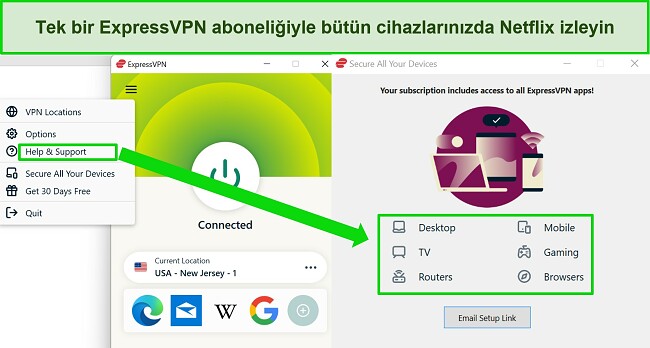
ExpressVPN tek bir hesapla aynı anda 8 bağlantıya imkân tanır. Yani Netflix’i izlerken diğer cihazlarda torrent indirme, online oyun oynama veya internette gezinme gibi işlerinizi de halledebilirsiniz.
Geniş Kapsamlı Sunucu Ağıyla Daha Fazla Kütüphaneye Erişir
105 ülkedeki 3000’den fazla sunucusuyla ExpressVPN farklı Netflix kütüphanelerine erişmede kullanılabilecek en iyi VPN’lerden bir tanesidir. Bu sunucuların dağılımı şu şekildedir:
- Avrupa’da 47 ülke
- Kuzey ve Güney Amerika’da 16 ülke
- Asya Pasifik’te 25 ülke
- Orta Doğu ve Afrika’da 5 ülke
Dahası, aşağıdaki popüler Netflix bölgelerinin birçok konumunda ExpressVPN sunucusu bulmak mümkündür:
- Amerika Birleşik Devletleri — 24 sunucu konumu
- Birleşik Krallık — 5 sunucu konumu
- Kanada — 4 sunucu konumu
- Avustralya — 7 sunucu konumu
- Japonya — 4 sunucu konumu
- Fransa — 5 sunucu konumu
- Almanya — 3 sunucu konumu
Diğer birçok VPN’in aksine, ExpressVPN’i Çin’de de kullanabilirsiniz. Yani Netflix’i gerçekten de her yerden izlemek mümkündür!
Yine de belirtmeliyim ki Meksika ve Arjantin gibi Güney ve Orta Amerika’nın bazı yerlerinde Netflix’e bağlanmada bazen sorun yaşadım. Eğer böyle bir sorunla siz de karşılaşırsanız canlı destek üzerinden müşteri hizmetlerine ulaşmanızı öneririm. Seçtiğiniz Netflix kütüphanesine özel sunucu tavsiyesinde bulunacaklardır.
Netflix için tüm ExpressVPN sunucularına erişim sağlayın
Netflix için En İyi ExpressVPN Sunucuları
Netflix’te donma ve ara belleğe alma olmadan bir şeyler izlemek istiyorsanız aşağıdaki indirme hızlarına sahip olmanız beklenir:
- 3 Mbps: SD kalite
- 5 Mbps: HD kalite
- 25 Mbps: 4K UHD kalite
HD kalitede donma olmadan video izlemek istiyorsanız saniyede en az 5.0 Megabit hıza sahip bir sunucuya bağlanmanız gerekir.
Ben en hızlılarını bulmak için farklı farklı ExpressVPN sunucularında hız testi yaptım. Denediğim her sunucu 4K UHD kalitede yayınlar için yeterli hızı sağlıyordu. Aşağıda bir kere bile proxy hatası almadığım en hızlı sunucuları görebilirsiniz.
| Sunucu Konumu | İndirme Hızı |
| United States (New York) | 330.04 Mbps |
| United States (Los Angeles – 1) | 329.30 Mbps |
| UK (Docklands) | 324.22 Mbps |
| UK (London) | 314.90 Mbps |
| Canada (Toronto – 2) | 339.40 Mbps |
| Canada (Toronto) | 301.90 Mbps |
| Japan (Tokyo – 2) | 310.43 Mbps |
| Australia (Sydney) | 302.02 Mbps |
| France (Paris – 1) | 327.63 Mbps |
| Germany (Frankfurt – 1) | 302.62 Mbps |
ExpressVPN’in Gömülü Hız Testi
Netflix farklı video kaliteleri için farklı hızları tavsiye eder. Eğer kesinti veya gecikme olmadan izlemek istiyorsanız, saniyede en az 5 Megabit hıza sahip bir sunucuya bağlanmanız gerekir.
Netflix videolar için şu hızları tavsiye eder:
- Saniyede 0.5 Megabit: Gerekli bağlantı hızı
- Saniyede 1,5 Megabit: Önerilen bağlantı hızı
- Saniyede 3,0 Megabit: SD kalite
- Saniyede 5,0 Megabit: HD kalite
- Saniyede 25 Megabit: Ultra HD kalite
Seçilebilecek onca sunucu varken Türkiye’den Netflix izlemek için ideal sunucuyu bulmak zor olabilir. Neyse ki, ExpressVPN’in gömülü hız testi size yardım için burada! Hız testi yapmak çok kolaydır: Araç çubuğundaki simgeye tıklayın ve “Hız Testini Göster” (Show Speed Test) butonunu seçin ya da ana pencereden üç yatay çizgiye tıklayın ve “Speed Test” (Hız Testi) butonunu seçin.
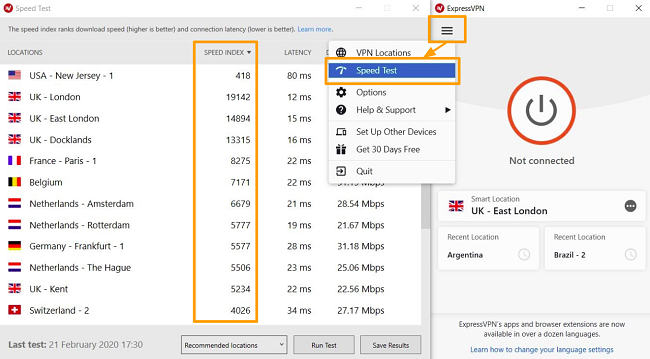
Herhangi bir bölgeden seçim yapabilir, size önerilen yeri seçebilir ya da her sunucu için bir hız testi başlatabilirsiniz. Uygulama içindeki hız testi özelliğini, kendi yaptığım hız testleriyle karşılaştırdığımda, gömülü hız testinin biraz daha düşük hızlar gösterdiğini fark ettim. Bu da hız indeksinde listelenen hızlara kıyasla muhtemelen biraz daha yüksek hızlar alacağınız anlamına gelir.
ExpressVPN Mobil Cihazlarda Nasıl Kullanılır
- ExpressVPN’e kaydolun. Mobil cihazınızdan ExpressVPN’in internet sitesini ziyaret edin ve bir abonelik planı seçin.
- İndirme kısmında “Diğer cihazlarda kurulum” (Set up on more devices) kısmını seçin. Listeden cihazınızı seçin. İndirme linkini e-posta yoluyla alabilir ya da App Store’a yönlendirilebilirsiniz.
- Ekrandaki talimatlara uyarak ExpressVPN’i kurun ve çalıştırın.
- İstediğiniz Netflix konumundaki bir sunucuya bağlanın.
- Uygulamayı mobil cihazınızdan açın ve giriş yapın.
- İzlemek istediğiniz içeriği seçin ve izlemeye başlayın!
Netflix İçerikleri Neden Engelliyor?
Uluslararası İçerik Kanunları
Netflix ve stüdyolar arasında yapılan içerik anlaşmaları ülkelere göre değişmektedir. Bu yüzden, Netflix bir eseri bir ülkede yayınlayıp başka bir ülkede yayınlamama hakkı için stüdyonun belirlediği ücreti ödeyebilir.
IP Adresli Coğrafi Kısıtlamalar
Yayın haklarına uyulduğundan emin olmak için, Netflix teknolojisini kullanarak coğrafi konuma göre içeriklere erişilmesini engeller. Netflix bu teknolojiyi, IP adresinizi kontrol ederek nerede olduğunuzu bulmak için kullanır. Eğer IP adresiniz Türkiye’de bulunduğunuzu gösteriyor ancak Netflix ABD’yi izlemek istiyorsanız, Netflix’in meşhur proxy hatası mesajını alırsınız.
Kesinti için özür dilleriz
Bir unblocker veya proxy sunucusu kullanıyorsunuz. Lütfen bu hizmetleri kapatıp yeniden deneyin. Daha fazla yardım için, netflix.com/proxy sayfasini ziyaret edin.
Hata Kodu: M7111-5059
Coğrafi Kısıtlamalı İçeriğe Nasıl Ulaşılır
VPN’e bağlandığınızda IP adresiniz gizlenir ve cihazınız başka bir konumdaymışsınız gibi görünür. Örneğin, Türkiye’den ExpressVPN’in bir ABD sunucusuna bağlanırsanız, size ABD tabanlı bir IP adresi verilir. Netflix bunu kontrol eder, “doğru” konumda olduğunuzu görür ve içerik kütüphanesine erişmenize izin verir.
ExpressVPN, sunucularına koyulan engelleri kaldıran ve her zaman erişilebilir hâle getiren az sayıdaki VPN sağlayıcısından biri olmasıyla tanınır.
ExpressVPN’le her ülkenin Netflix’ine erişin
ExpressVPN, Netflix’te Çalışmıyor mu? Bu Çözümleri Deneyin
Nadir de olsa ExpressVPN bazen Netflix’i açamayabilir. Eğer bu sizin de başınıza gelirse aşağıdaki yöntemleri kullanın.
1. Başka bir ExpressVPN Sunucusuna Bağlanın
- Başarı İhtimali: Yüksek
- Zorluk Seviyesi: Kolay
- Süre: 1 dakika
Eğer kullandığınız ExpressVPN sunucusuna bağlı olan IP adresi Netflix tarafından engellenmişse bu yayın platformuna giremezsiniz. Bu durumda farklı bir sunucuya bağlanmak sorununuzu çözecektir.
Biz Netflix’te çalışıp çalışmadığını görmek için pek çok sunucuyu testten geçirir ve bu listeyi düzenli olarak güncelleriz. İsterseniz favori Netflix kütüphanenize girmek için bu sunuculardan birini kullanabilirsiniz.
2. MediaStreamer’ı Deneyin
- Başarı İhtimali: Yüksek
- Zorluk Seviyesi: Orta
- Süre: 15 dakika
Sunucu değiştirmek işe yaramadıysa MediaStreamer’ı deneyin. MediaStreamer, ExpressVPN aboneliğiyle birlikte gelen bir Smart DNS hizmetidir. Eğer ExpressVPN’le Netflix’e erişemiyorsanız MediaStreamer işinizi görebilir. Netflix, VPN’lerin IP adreslerini engellemeye başladığından beri MediaStreamer, Netflix kütüphanelerine erişmede daha istikrarlı çözümlerden biri hâline gelmiştir.
MediaStreamer kullandığınızda internet servis sağlayıcınızın size verdiği DNS adresi, ExpressVPN’in kendi DNS adresiyle değiştirilir. Böylece VPN kısmını kullanmadan da Netflix gibi coğrafi engelli yayın platformlarına erişebilirsiniz. Ancak maalesef MediaStreamer, Netflix’in yalnızca ABD kütüphanesinde kullanılabilmektedir.
MediaStreamer’ı kurmadan önce bir VPN sunucusuna bağlı olmadığınızdan emin olun. Daha sonra aşağıdaki adımları takip edin:
- Resmî siteden ExpressVPN hesabınıza giriş yapın.
- Soldaki menüden “DNS Ayarları”na tıklayın. Ardından “IP adresimi kaydet”e tıklayıp “IP adresimi otomatik olarak kaydet”i etkinleştirin.
- “DNS yapılandırma kontrolü”nün altındaki “bu cihazda DNS yapılandır” seçeneğine tıklayın. Şimdi “MediaStreamer IP #1” ve “MediaStreamer IP #2” adı altında iki adet DNS adresi göreceksiniz.
- Cihazınızın DNS ayarlarını açın. Bu kısma çoğu cihazda Gelişmiş Ağ Ayarları’ndan erişebilirsiniz.
- DNS sekmesine gidin ve bu iki yeni DNS sunucu adresini girin.
- Son olarak Netflix’i tarayıcı sekmenizde açarak ABD Netflix hesabınıza bağlanın.
3. IP Sızıntılarını Kontrol Edin
- Başarı İhtimali: Yüksek
- Zorluk Seviyesi: Kolay
- Süre: 3 dakika
Bir ExpressVPN sunucusuna bağlı olsanız bile IP adresinizin sızma ihtimali vardır. IP sızıntılarını kontrol etmek için bu IP kontrol aracına gidin ve bir VPN sunucusuna bağlıyken test yapın. Eğer testlerden birinde gerçek IP adresiniz çıkmışsa bir IP sızıntısı sorununuz var demektir. Bu da Netflix’in gerçek konumunuzu görüp içeriklerini engelleyeceği anlamına gelir.
ExpressVPN’de neredeyse hiç görülmese de IP sızıntısı sorunu yaşamışsanız gerçek IP adresinizi sızdıranın kullandığınız bağlantı protokolü olma ihtimal hiç de az değildir. Bu sorunu çözmek için ExpressVPN’in kendi Lightway protokolüne geçin. Bu protokol son derece güvenlidir ve diğerlerine göre hızlıdır.
4. Ön Belleği ve Tarayıcı Çerezlerini Temizleyin
- Başarı İhtimali: Orta
- Zorluk Seviyesi: Orta
- Süre: 5 dakika
Netflix tarayıcı verilerinizi bir süreliğine tarayıcınızın ön belleğinde tutar. Bir VPN sunucusuna bağlı olsanız bile Netflix ön bellekteki bu verileri kullanıp konumunuzu görebilir. Bu durumda tarayıcınızın ön belleğini ve çerezleri temizleyerek sorunu çözebilirsiniz.
İşte Chrome’da tarayıcı ön belleğini temizlemek için yapılması gerekenler:
- Tarayıcınızın sağ üst köşesindeki üç nokta simgesine tıklayın ve “Ayarlar” kısmını seçin.
- Ekranın sol tarafındaki menüden “Gizlilik ve güvenlik” kısmını seçin. Daha sonra “Tarayıcı verileriniz temizle”ye tıklayın.
- Açılır menüdeki zaman aralığı kısmından “Tüm zamanlar”ı seçin. Daha sonra “Çerezler ve diğer site verileri” ile “Ön bellekteki görsel ve dosyalar” kutucuklarını işaretleyin. Son olarak da “Verileri temizle”ye tıklayın.
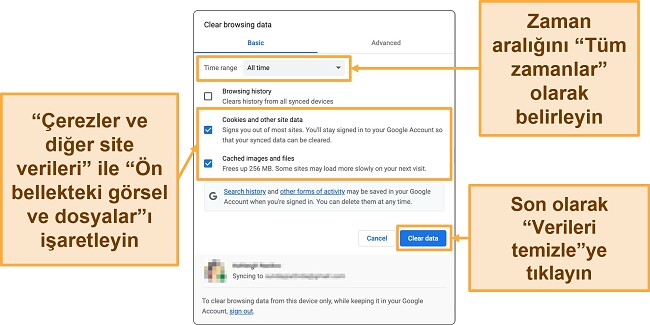
- Chrome’u baştan açıp Netflix’e tekrar girmeyi deneyin.
Not: Bu yöntem yalnızca masaüstü tarayıcınızda çalışır. Eğer mobil bir cihaz kullanıyorsanız uygulamanın verilerini temizlemeyi deneyin. Bunu Android’de şu şekilde yapabilirsiniz: Ayarlar > Uygulamalar ve Bildirimler > Bütün Uygulamalar > Netflix > Depolama‘ya gidin ve “Verileri Temizle” ile “Ön Belleği Temizle”ye basın. iPhone’da cihazınızı yeniden başlatmanız yeterli olacaktır.
5. Lightway Protokolü’ne Geçin
- Başarı İhtimali: Düşük
- Zorluk Seviyesi: Kolay
- Süre: 1 dakika
Her protokol, cihazınız ile VPN sunucusu arasında gidip gelen verilerinizi korumak için farklı şifreleme ve karartma teknikleri kullanır. ExpressVPN şu anda OpenVPN, IKEv2, Lightway ve L2TP protokollerini desteklemektedir.
Lightway, ExpressVPN tarafından geliştirilmiş olan en yeni protokoldür. Gelişmiş algoritmaları kullanarak Netflix gibi coğrafi kısıtlamaları olan yayın platformlarına erişim sağlar. Ben testlerimde fazlasıyla istikrarlı olduğu ve hız bakımından da diğer protokolleri geride bıraktığı için Lightway – UDP’yi öneririm.
ExpressVPN’de Lightway protokolüne aşağıdaki adımları takip ederek geçebilirsiniz:
- Uygulamayı açın ve ana pencerenin sol üst kısmında bulunan hamburger menüye tıklayın.
- Ayarlar’dan Protokol’e geçin ve Lightway – UDP protokolünü seçin.
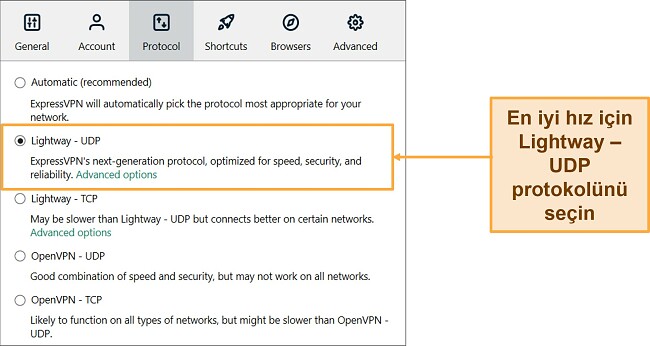
- Tamam’a tıkladıktan sonra ExpressVPN’in herhangi bir sunucusuna bağlanarak Netflix’i izlemeye başlayın.
6. İnternet Bağlantınızı Kontrol Edin
- Başarı İhtimali: Yüksek
- Zorluk Seviyesi: Orta
- Süre: 60 dakika
Eğer internet bağlantınız yavaşsa ExpressVPN, Netflix’e bağlanmakta zorlanıyor olabilir. Hemen bir hız testi yapın ve bağlantınız yavaş çıkarsa internet servis sağlayıcınızla görüşüp sorunu çözmelerini isteyin.
Bağlantınızdaki sorunun ortadan kalktığından emin olduğunuzda Netflix’e tekrar bağlanmayı deneyin.
7. VPN’i Güncelleyip Yeniden Bağlanın
- Başarı İhtimali: Orta
- Zorluk Seviyesi: Orta
- Süre: 15 dakika
ExpressVPN uygulamanız güncel değilse Netflix’e bağlanmakta sorun yaşayabilirsiniz. Bu sorunu çözmek için uygulamayı güncelleyip Netflix için önerdiğimiz ExpressVPN sunucularından birine bağlanmayı deneyin.
ExpressVPN’i bilgisayarınızda güncellemek için kendi sitelerinden en son sürümü indirip yüklemeniz gerekir. Yeni sürümü yüklemeden önce ExpressVPN’in eski sürümünü sildiğinizden emin olun. Mobil uygulamalar içinse güncelleme işlemini doğrudan Google Play Store ya da Apple App Store’dan yapabilirsiniz.
8. DNS Ön Belleğini Temizleyin
- Başarı İhtimali: Yüksek
- Zorluk Seviyesi: Orta
- Süre: 3 dakika
İnternet servis sağlayıcınız Netflix’in çalışmasına engel olan bazı eski DNS kayıtlarını tutuyor olabilir. Bu sorunu DNS ön belleğini temizleyerek çözebilirsiniz.
Windows’ta DNS ön belleğini temizlemek için aşağıdaki adımları takip edin:
- Çalıştır’ı açın (Windows Tuşu + R).
- cmd yazıp Tamam’a tıklayın.
- “ipconfig /flushdns” yazıp Enter tuşuna basın.
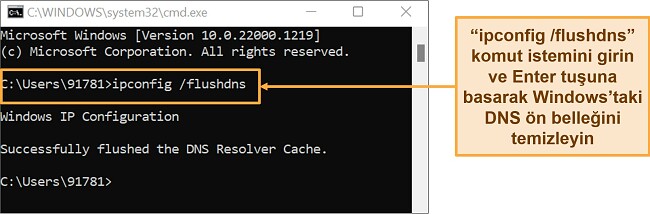
Mac’te DNS ön belleğini temizlemek için aşağıdaki adımları takip edin:
- Terminal’i açın.
- “sudo killall -HUP mDNSResponder” komutunu girin.
- Mac’inizin şifresini yazıp Enter tuşuna basın.
9. Antivirüs ve Güvenlik Duvarınızı Devre Dışı Bırakın
Bazen güvenlik duvarı ya da antivirüs programınız VPN bağlantısını engelleyebilir. Bunları devre dışı bırakıp tekrar deneyin.
Windows PC’nizde güvenlik duvarını aşağıdaki adımlarla devre dışı bırakabilirsiniz:
- Windows Güvenliği uygulamasını açın. Bunun için Başlat menüsünden “Windows Güvenliği” yazmanız yeterlidir.
- “Güvenlik duvarı ve ağ koruması” sekmesine tıklayın.
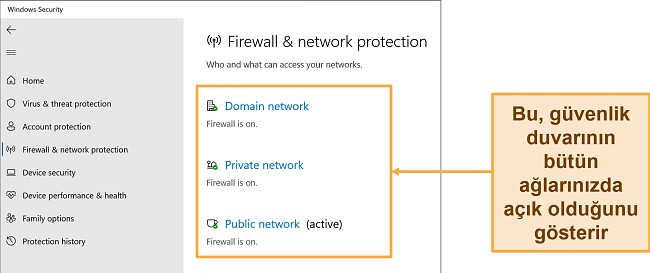
- Güvenlik duvarını kapatın. Etki Alanı, Özel Ağ ve Ortak Ağ seçeneklerine teker teker tıklayıp her biri için “Microsoft Defender Güvenlik Duvarı”nı kapatın.
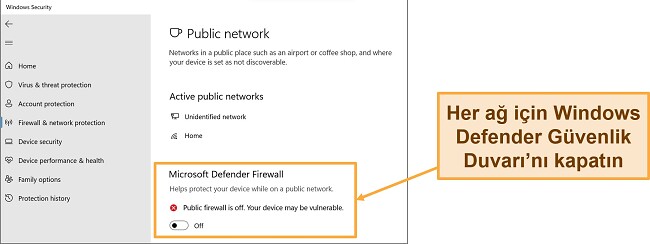
Antivirüsünüzü aşağıdaki adımları takip ederek kapatabilirsiniz:
- Windows Güvenliği uygulamasını açın.
- “Virüs ve tehdit koruması” sekmesine gidin ve “Ayarları yönet”e tıklayın.
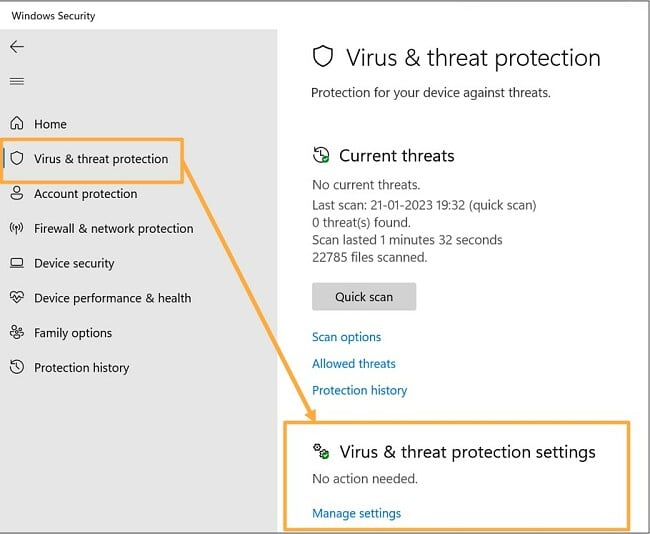
- Virüs ve tehdit korumasını kapatın. Gerçek zamanlı koruma, Bulut tabanlı koruma ve Otomatik örnek gönderimi ayarlarını kapatın.
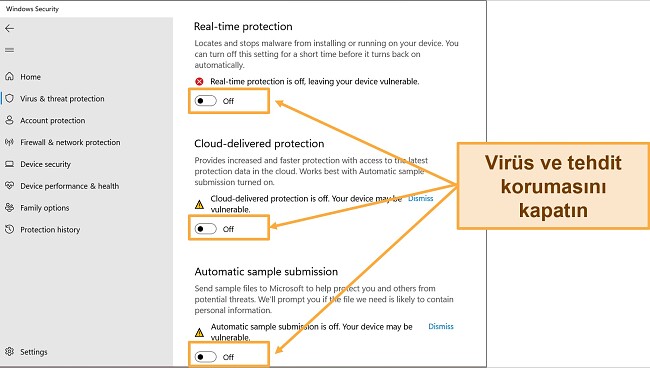
10. ExpressVPN Destek Ekibine Ulaşın
- Başarı İhtimali: Orta
- Zorluk Seviyesi: Kolay
- Süre: 5 dakika
Netflix’e hâlâ erişemiyorsanız yapabileceğiniz en iyi şey, ExpressVPN’in müşteri hizmetlerine ulaşmaktır. Müşteri hizmetleri size yeni bir çözüm ya da Netflix’e girebilecek alternatif bir sunucu önerisinde bulunur.
ExpressVPN’in müşteri hizmetleri son derece hızlıdır ve 7/24 ulaşılabilir. Canlı destek ya da e-posta üzerinden iletişime geçebilirsiniz. Genelde birkaç dakika içinde size geri dönüp gerekli yardımı sunacaklardır.
ExpressVPN Diğer Cihazlarda Netflix’i Açamıyor mu? İşte Bu Sorunun Çözümü
Netflix, VPN’leri farklı cihazlarda farklı şekillerde engeller. Bu yüzden cihazlarınızın biri Netflix’e sorunsuzca erişebilirken diğerinde engellenebilirsiniz. İşte ExpressVPN diğer cihazlarınızda Netflix’e giremiyorsa yapmanız gerekenler:
1. Amazon Fire TV ve Fire TV Stick
Netflix en çok da Amazon Fire TV’deki VPN’leri saptamada başarı gösterir. Ben ve ekibim 34 adet sunucuyu bilgisayarlarımız ve Fire TV cihazlarımızda test ettik.
34 sunucunun tamamı Chrome’da Netflix’i açabilmişken yalnızca 19’u Amazon Fire TV’de açabildi. Netflix’i Fire TV’de açamayan sunucular “tvq-pb-101 (1.10.5059)” hata mesajını veriyordu. Ekip üyelerinden bazıları farklı bir sunucuya bağlanarak ya da Fire TV’deki Netflix uygulamasının ön belleği ve uygulama verilerini temizleyerek bu sorunu çözebildi.
ExpressVPN, Fire TV’nizde çalışmıyorsa Netflix uygulamasındaki ön bellek ve verileri temizleyin. Bunu şu şekilde yapabilirsiniz:
- FireTV ayarlarını açın.
- Uygulamalar kısmından Yüklü Uygulamaları Yönet’e tıklayın.
- Netflix’i seçin ve ardından Ön Belleği Temizle > Verileri Temizle’yi seçin.
Ön belleği temizledikten sonra önerdiğimiz Netflix sunucularından birine bağlanıp Netflix uygulamasını tekrar açın. Fire TV’de Netflix izlemeye optimize edilmiş sunucuların listesini almak için müşteri hizmetlerine de ulaşabilirsiniz.
2. Smart TV’ler, Oyun Konsolları ve Apple TV
ExpressVPN’le Netflix’i smart TV, oyun konsolu ya da Apple TV’nizde izleyemiyorsanız muhtemelen MediaStreamer kurulumunuzda bir sorun vardır. Bu genellikle ExpressVPN’e kaydetmiş olduğunuz IP adresi güncel değilse meydana gelir.
İnternet servis sağlayıcınız IP adresinizi zaman zaman değiştirir ve bu durumda, ExpressVPN’in sitesindeki IP adresini güncellemeniz gerekir. İşte bunu yapmanın yolu:
- ExpressVPN’in sitesinden hesabınıza giriş yapın.
- Hesabım > DNS Ayarları > IP adresimi kaydet kısmına tıklayın.
- IP adresimi otomatik olarak kaydet’i etkinleştirin.
Eğer yönlendiriciyle bağlanıyorsanız yönlendiricideki IPv6’yı devre dışı bırakmayı deneyin.
- Tarayıcınızı açın ve 192.168.1.1 ya da yönlendiricinizde yazan IP adresini yazın.
- Yönlendiricinizin yönetici sayfasındaki kullanıcı adı ve şifreyle giriş yapın.
- IPv6 seçeneğini bulup devre dışı bırakın. Daha sonra, ayarları uygulamak için Kaydet veya Tamam butonuna tıklayın.
Bu yöntemin işe yaraması için cihazınzın bir WiFi uzatıcı değil, doğrudan ana yönlendiriciye bağlı olması gerekir.
3. Windows ve macOS
Neyse ki Windows ve macOS’te çalışmayan ExpressVPN’in sorununu çözmek oldukça kolaydır. Çoğunlukla başka bir sunucuya geçmek işinizi görecektir. Bunu yapmak sorununuzu çözmemişse de aşağıdaki yöntemleri deneyin:
- Tarayıcı ön belleğinizi temizleyin: Tarayıcı ayarlarınıza gidin, “Gizlilik ve Güvenlik” kısmını seçin ve “Tarayıcı verilerini temizle”ye tıklayın. Zaman aralığı olarak “Tüm zamanlar”ı seçin. “Çerezler ve diğer site verileri” ile “Ön bellekteki görsel ve dosyalar”ı da seçtikten sonra “Verileri temizle”ye tıklayın.
- Lightway protokolüne geçin: ExpressVPN uygulamasını açın, hamburger menüye ve ardından “Seçenekler”e tıklayın. Daha sonra Protokol sekmesinden “Lightway – UDP” protokolünü seçin.
- Sızıntıları kontrol edin: Online IP kontrol aracımıza gidin ve bir sızıntı testi yapın. Eğer test sonucunda asıl IP adresiniz çıkarsa Netflix gerçek konumunuzu görebiliyor demektir. Sorununuzu çözmeleri için müşteri hizmetlerinden yardım alın.
4. iPhone ve Android
Netflix, VPN’inizin IP adresiyle DNS sunucusunun IP adresinin aynı olup olmadığını kontrol eder ve maalesef, ExpressVPN mobil cihazlarınızı ExpressVPN DNS sunucularını kullanmaya zorlayamaz. Bu da bir uyuşmazlık yaratacağından Netflix’in ExpressVPN’i engellemesine neden olabilir. Bu yüzden mobil cihazlarda proxy hatası, masaüstü bilgisayarlara göre çok daha sık görülür.
İlk olarak sunucu değiştirip ön belleği temizlemeyi deneyin. Bu, işe yaramazsa ExpressVPN’in müşteri hizmetlerine ulaşıp mobil cihazlarda çalışan sunucuları sorun. Müşteri hizmetlerinin önerdiği sunuculara bağlanmadan önce uygulamanın ön belleği ve verilerini temizlemeyi unutmayın.
SSS: ExpressVPN’le Netflix İzleme
Bir VPN, Netflix’i yavaşlatır mı?
ExpressVPN hız düşüşünü minimumda tutmak için altyapısını durmaksızın büyütür ve geliştirir. Öyle ki bu ExpressVPN sunucularının ExpressVPN kütüphanelerine erişmek için en iyi sunucular olduğu ortaya çıkmıştır. Eğer normal internet hızınız Netflix’i destekleyecek kadar iyiyse ExpressVPN kullanmanız gözle görülür bir değişikliğe sebep olmaz.
Ben piyasadaki en iyi VPN’leri inceledim ve ExpressVPN’in hız ve istikrar konusunda rakiplerini bariz bir şekilde geride bıraktığını gördüm. Hatta bazı yerel sunucularında normal hızımı %7 artırma başarısı bile gösterdi.
İnternet servis sağlayıcıları yoğun vakitlerde doluluğu önlemek için bazen hız düşürme yöntemine gider. Bu özellikle de Netflix izleyenlerin başına gelebilir. Eğer İSS’niz bağlantı hızınızı düşürmüşse ExpressVPN’le hızınızı artırabilirsiniz.
ExpressVPN’le Netflix bölgemi nasıl değiştiririm?
Netflix kütüphanenizi değiştirmeniz için cihazınıza bir VPN indirmeniz gerekir.
ExpressVPN’i kullanarak tercih ettiğiniz Netflix bölgesine bağlanmak için bu adımları takip edin:
- Bir ExpressVPN aboneliğine kaydolun ve cihazınıza indirin. ExpressVPN’in uzun süreli planı (abonelik planı: 15 ay) en iyi fiyat performans oranını sunar.
- Bir sunucuya bağlanın. Netflix ABD’ye erişmek istiyorsanız bir ABD sunucusuna bağlanmanız gerekir. En yüksek hız için size yakın sunucuları seçin.
- Netflix uygulaması ya da web sitesine giriş yapın ve izlemeye başlayın.
Netflix için en iyi VPN hangisidir?
Netflix için açık ara en iyi VPN, ExpressVPN’dir. Netflix’te bölge kısıtlı dizi ve filmlere erişen en istikrarlı sunuculara ExpressVPN sahiptir. ABD, İngiltere, Kanada, Avustralya ve Japonya dâhil olmak üzere 20’den fazla Netflix kütüphanesine erişim sağlar.
Ayrıca denediğim VPN’ler arasında en hızlısı olan ExpressVPN’le Netflix’te UHD kalitede video izleyebilirsiniz. Windows, macOS, Amazon Fire TV, smart TV’ler, Roku ve Nvidia Shield olmak üzere bütün büyük platformları destekler. Uygulamaları son derece kullanışlıdır ve indirdikten saniyeler sonra bir sunucuya bağlanabilirsiniz.
Netflix’i VPN uygulamalarını desteklemeyen bir cihazdan izlemek istiyorsanız ExpressVPN yazılımını WiFi yönlendiricinize indirebilir, PC’nizde sanal bir VPN yönlendiricisi kurabilir ya da Smart DNS MediaStreamer özelliğini kullanabilirsiniz.
Netflix’te ExpressVPN kullanmak yasal mıdır?
Evet ama bu durum biraz karmaşıktır. Eğer Netflix izlerken gizliliğinizi korumak için bir VPN kullanıyorsanız bu tamamıyla legal bir işlemdir. Ancak bölgenizde bulunmayan bir Netflix içeriğine erişmek için VPN kullanmak, Netflix’in Kullanım Şartlarını ihlal eden bir durumdur. Bu çok nadir yaşansa da sonucunda hesabınız geçici veya kalıcı olarak askıya alınabilir.
Çin gibi ülkelerde VPN kullanımı devletçe kontrol edilir ve sonucunda yasal işlemler başlatılabilir. Ne var ki ExpressVPN’in sağlam güvenliği internetteki faaliyetlerinizi gizleyip verilerinizi şifreleyeceğinden İSS’ler, devlet kurumları ve üçüncü taraflar sizi takip edemez.
Yine de ben ve ekibim VPN’in yasa dışı kullanımın asla tasvip etmeyiz. Yasa dışı bir faaliyette bulunmamak için öncesinde yerel kanunlara göz atmanız şiddetle tavsiye edilir.
ExpressVPN, Netflix tarafından engellenir mi?
Netflix, ExpressVPN dâhil olmak üzere bütün VPN’leri tespit edip engellemek için durmadan çalışır. Ancak Netflix’in çok katı anti-VPN önlemlerine rağmen ExpressVPN şu ana kadar Netflix izleme için en güvenilir sunuculara sahip olduğunu kanıtlamıştır.
ExpressVPN en sevdiğiniz dizi ve filmlere erişebilin diye sunucularını düzenli olarak günceller. Eğer bir şeyler izlerken sorun yaşarsanız müşteri hizmetlerine ulaşmanız yeterlidir. Size yardımcı olmak için ellerinden geleni yapacaklardır.
Netflix izlemek için ücretsiz bir VPN kullanabilir miyim?
Evet ama Netflix’i izlemek için ücretsiz bir VPN kullanmanızı tavsiye etmem. Bu VPN’ler ExpressVPN’te olduğu gibi bütün Netflix kütüphanelerine erişim sağlayamayacaktır. Tercih ettiğiniz Netflix konumunda sunucuya bile sahip olmayabilirler. Olsa bile IP adresleri çok sınırlı olduğundan Netflix tarafından kolaylıkla engellenirler.
Çalışan bir bağlantı bulsanız da ücretsiz VPN’lerin sunucu ağı dar, kullanıcı sayısı da fazla olduğundan hemen dolarlar. Bunun sonucunda yavaş ve istikrarsız bir bağlantıya sahip olur, dizi ve film izlerken ara belleğe alma ya da görüntü kalitesinde düşme gibi sorunlarla karşılaşırsınız. Bu da videoların yüklenmesini bekleyip farklı bir sunucu ararken devamlı zaman kaybedeceğiniz anlamına gelir.
En iyi ücretsiz VPN’ler bile kota kullanır ve sunuculara erişiminizi kısıtlarlar. Bu yüzden istediğiniz Netflix kütüphanesine bağlanamaz ve en sevdiğiniz dizi ve filmleri izleyemezsiniz.
Netflix için ExpressVPN kullan
ExpressVPN’le Tüm Netflix Kütüphanesini İzleyebilirsiniz
ABD’de çıkan Netflix orijinallerini ya da Japonya’ya özel anime serilerini izlemek istediğinizde ExpressVPN sizi Netflix’e bağlar. Yüksek video izleme hızları ve güvenilir sunucularıyla Türkiye’den en sevdiğiniz dizi ve filmlere rahatlıkla ulaşabilirsiniz.
ExpressVPN yalnızca Netflix’i kolayca açmaz, aynı zamanda diğer en sevdiğiniz sitelerde de çalışır. Twitter ve Facebook gibi sosyal medya sitelerinden, Hulu, HBO ve BBC iPlayer gibi diğer yayın sitelerine kadar, ExpressVPN’in engel aşma teknolojisi size istediğiniz internet özgürlüğünü sağlar.
Dahası, ExpressVPN’in ücretli servisini tamamıyla risksiz deneyebilirsiniz. Servisi tam 30 gün boyunca denedikten sonra “sorgusuz sualsiz” iade politikaları sayesinde paranızı geri alabileceksiniz.






